Comment éteindre liPhone 13

Il peut arriver que votre iPhone 13 surchauffe, se verrouille sur un écran particulier ou que les performances de votre batterie soient inférieures à la moyenne. Transformer votre iPhone
Le système d'exploitation Android est l'un des systèmes d'exploitation les plus populaires au monde. Il contient de nombreuses fonctionnalités avancées et utiles que les utilisateurs adorent sur leurs téléphones. Outre ces fonctionnalités, Android présente également certains problèmes. Android.Process.Media Has Stopped est l'un des problèmes les plus courants auxquels sont confrontés les utilisateurs d'Android.
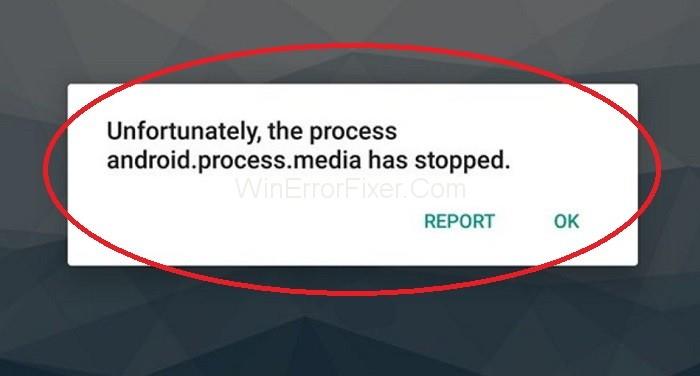
Android.Process.Media Has Stopped Error affecte la fonctionnalité de votre appareil. Il devient vraiment important de supprimer l'erreur Android.Process.Media Has Stopped dès que possible.
Contenu
Raisons derrière Android.Process.Media a arrêté l'erreur
Il existe différentes causes de cette erreur. Les applications Download Manager et Media Storage sont les principales sources de cette erreur. Le passage d'une RAM personnalisée à une autre peut également causer ce problème. Les attaques de virus, l'échec de la mise à jour du micrologiciel, la restauration des applications via la sauvegarde Titanium sont également quelques-unes des raisons.
Comment réparer l'erreur "Android.Process.Media s'est arrêté"
Après avoir connu les raisons, passez à une solution. Effectuez toujours une sauvegarde complète de votre appareil Android avant de corriger cette erreur. Il existe plusieurs méthodes pour supprimer l'erreur Android.Process.Media Has Stopped. Certaines des solutions les plus efficaces sont :
Solution 1 : réinitialiser les préférences de l'application
La réinitialisation des préférences de l'application est un autre moyen de résoudre l'erreur Android.Process.Media Has Stopped. Appliquez la procédure suivante :
Étape 1 : Tout d'abord, ouvrez les paramètres sur votre téléphone.
Étape 2 : recherchez le gestionnaire d'applications ou les applications. Même il existe d'autres options différentes, selon le modèle Android.
Étape 3 : Sélectionnez l'icône de menu à trois points qui est généralement présente dans le coin supérieur droit. Sélectionnez Réinitialiser les préférences de l'application pour ramener toutes les applications à leur état d'origine.
J'espère que vous pourrez résoudre le problème Android.Process.Media Has Stopped à l'aide de cette méthode.
Solution 2 : Effacer le cache et les données de Google Service Framework
Effacer le cache et les données de différentes applications est la solution de base pour de nombreuses erreurs. En cas d'erreur, effacez le cache et les données de Google Services Framework. Appliquez les étapes données pour le faire :
Étape 1 : Accédez simplement à Paramètres → Applications → Gérer les applications . Ici vous pouvez voir Google Services Framework . Appuyez sur Effacer le cache et Effacer les données de manière sélective.
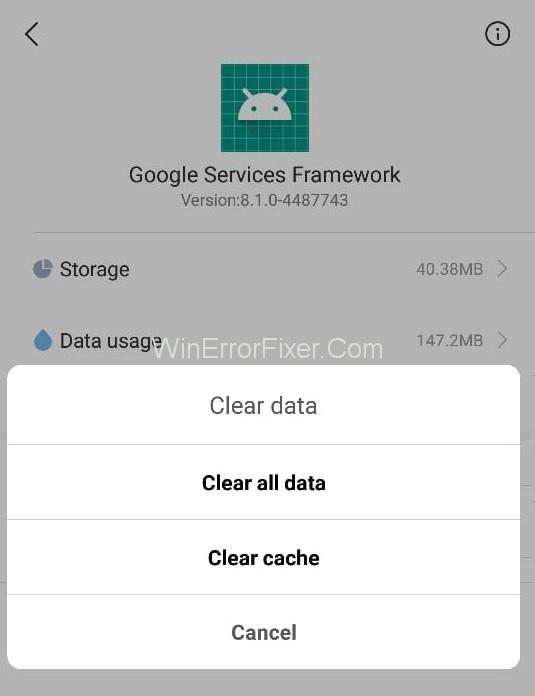
Étape 2 : Une fois que vous avez terminé, faites défiler vers le bas et recherchez Google Play . Appuyez dessus et effacez son cache et ses données.
Étape 3 : Encore une fois, revenez à l' option Google Service Framework . Cliquez sur Forcer l'arrêt → Vider le cache → OK .
Étape 4 : Ensuite, vous devez ouvrir Google Play et, lorsqu'une erreur s'affiche, cliquez sur OK.
Étape 5 : Éteignez votre appareil, puis rallumez-le.
Maintenant, allez à nouveau dans Google Services Framework et activez-le. Maintenant, voyez si le problème Android.Process.Media Has Stopped existe toujours.
Solution 3 : Effacer les contacts et le stockage des contacts
Cette méthode peut entraîner la perte de vos contacts. Alors, sauvegardez vos contacts avant d'appliquer cette solution. Voici les étapes pour effectuer cette opération :
Étape 1 : Accédez aux paramètres de votre téléphone Android.
Étape 2 : Accédez à la section Paramètres des applications .
Étape 3 : Maintenant, appuyez sur Applications installées .
Étape 4 : Cliquez sur l'icône de menu à trois points présente dans le coin supérieur droit - Sélectionnez l' option Afficher toutes les applications .
Étape 5 : Après cela, recherchez Stockage de contacts et appuyez dessus.
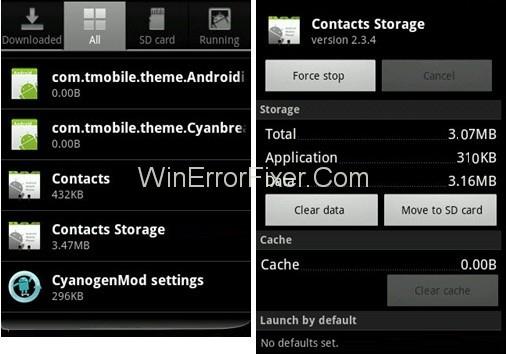
Étape 6 : Onglet Vider le cache et Effacer les données .
Vérifiez si vous pouvez résoudre l'erreur " android.process.media s'est arrêté" ou non.
Solution 4 : désactiver le stockage multimédia
Essayer de désactiver les paramètres de stockage multimédia peut être utile pour de nombreux utilisateurs. Discutons des étapes pour le même:
Étape 1 : Ouvrez l' option Paramètres de votre téléphone Android.
Étape 2 : Cliquez sur le gestionnaire d'applications. Option de menu de recherche , puis sélectionnez Afficher le système. Il vous permet de localiser Media Storage à partir d'une liste d'applications.
Étape 3 : Cliquez sur Désactiver .
Vérifiez maintenant si le problème Android.Process.Media Has Stopped est résolu ou non. Si ce n'est pas le cas, passez à la solution suivante.
Solution 5 : vérifier les paramètres de synchronisation et de stockage multimédia de Google
N'oubliez pas de prendre la sauvegarde complète des images avant d'appliquer cette méthode. Appliquez les étapes suivantes :
Étape 1 : Accédez à Paramètres → Comptes et Personnel → Google Sync . Décochez toutes les cases. Cela arrêtera la synchronisation Google.
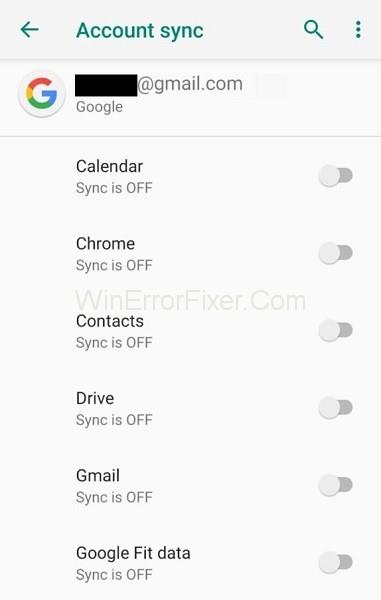
Étape 2 : Désactivez et effacez toutes les données de stockage multimédia. Pour cela, allez dans Paramètres → Applications → Toutes les applications . Trouvez le stockage multimédia → Effacer les données → Désactiver .
Étape 3 : Utilisez la même méthode que celle décrite ci-dessus pour effacer les données du gestionnaire de téléchargement.
Étape 4 : Après avoir effectué ces opérations, éteignez votre appareil. Rallumez-le.
Vérifiez maintenant le message d'erreur Android.Process.Media Has Stopped.
A lire aussi :
Conclusion
Il n'y a pas lieu de s'inquiéter si l'erreur Android.Process.Media s'est arrêtée se produit sur votre appareil. De nombreuses solutions sont disponibles pour résoudre le problème Android.Process.Media Has Stopped. La plupart du temps, ces méthodes fonctionnent bien. Appliquez-les étape par étape pour obtenir les meilleurs résultats.
Il peut arriver que votre iPhone 13 surchauffe, se verrouille sur un écran particulier ou que les performances de votre batterie soient inférieures à la moyenne. Transformer votre iPhone
Bien que les dispositifs de télécommande physiques inclus avec les téléviseurs Sony soient une commodité familière, la technologie rend même ces outils familiers obsolètes.
Découvrez comment empêcher CarPlay de démarrer automatiquement lorsque votre iPhone se connecte à votre voiture et comment désactiver temporairement la fonctionnalité.
Même si vous ne possédez pas de téléphone Android, vous utilisez probablement trois ou quatre services Google quotidiennement, l'entreprise en sait donc beaucoup sur vous. Votre récolte
De nombreuses personnes pensent qu’elles doivent fermer les applications sur leur iPhone 13 pour améliorer les performances et la durée de vie de la batterie de leur téléphone. En vérité, il suffit de fermer
Changer votre écran d'accueil est un excellent moyen d'ajouter une touche personnelle à votre iPhone. Il donne à votre appareil un look unique qui reflète votre personnalité et
Parfois, un message indiquant un problème de connexion ou un code MMI invalide apparaît et peut être frustrant pour les utilisateurs d'Android. Lorsque le message de code MMI invalide
La fonction Ne pas déranger (DND) d'Apple est idéale pour gérer vos notifications afin que vous puissiez vous concentrer. Lorsqu'il est activé, vous pouvez le personnaliser pour tout arrêter
Comment afficher les mots de passe Wi-Fi enregistrés sur Android, Comment afficher les mots de passe Wi-Fi enregistrés sur Android ? Très simple. Apprenons avec WebTech360 comment afficher les mots de passe
Comment utiliser Mi Band pour contrôler à distance Android, les Mi Band 5 et 6 sont d'excellents bracelets de fitness, mais vous savez déjà comment utiliser Mi Band comme contrôle téléphonique
Comment automatiser un smartphone Android comme vous le souhaitez, les applications d'automatisation comme Tasker, IFTTT vous permettent de configurer Android pour qu'il effectue automatiquement les tâches courantes
Fausse application d'extraction d'argent virtuel sur Android : tout ce que vous devez savoir, l'extraction d'argent virtuel est la principale tendance pour gagner de l'argent pendant la pandémie. Attention toutefois à vos propos
Comment connecter Apple Watch à un téléphone Android, Apple Watch est l'un des produits Apple exceptionnels appréciés par de nombreux iFans, on peut dire qu'il s'agit d'un accessoire.
Comment faire une capture d'écran d'une application qui ne l'autorise pas sur Android, Besoin de prendre une capture d'écran d'une application qui limite cette fonctionnalité sur Android ? Vous avez plusieurs façons de prendre des captures d'écran
Comment déplacer des applications vers la carte SD sur les appareils Android, déplacez facilement les applications vers la carte SD sur toutes les versions d'Android pour libérer un espace de stockage précieux.
Comment mettre à jour une ROM personnalisée sur Android, les ROM personnalisées sont généralement mises à jour plus que les téléphones Android exécutant le micrologiciel d'origine. Voici comment mettre à jour la ROM personnalisée
Comment prendre des captures d'écran en mode navigation privée sur Android, Si vous souhaitez prendre des captures d'écran tout en naviguant en mode navigation privée sur Android, voici quelques façons de vous déplacer
Comment mettre à niveau Microsoft Surface Duo vers Android 11, Android 11 est maintenant prêt à être utilisé pour Microsoft Surface Duo. Voici comment mettre à niveau Microsoft Surface
Comment utiliser Material You sur Android 12, Material You propose de nombreuses options de personnalisation pour Android 12. Rejoignez WebTech360 pour apprendre à personnaliser Android 12
Qu’est-ce que BlackRock Malware sur Android ? Comment éviter BlackRock ? Les utilisateurs d'Android qui installent des applications à partir de magasins d'applications tiers courent un risque élevé d'infection par des logiciels malveillants


















